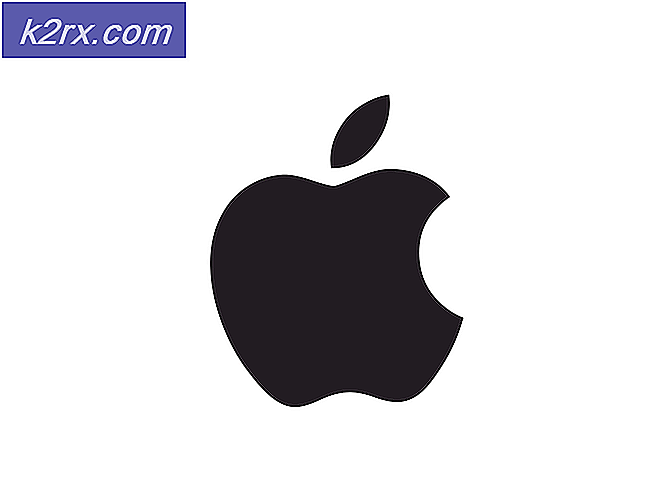Wat is de map $ sysreset en hoe kan ik deze verwijderen?
De map $ SysReset is een map die in bepaalde scenario's automatisch door Windows10 wordt gemaakt. Afhankelijk van de situatie kan de map $ SysReset enkele gigabytes aan ruimte bevatten. Als u met een beperkte C-schijf werkt (als het gaat om de beschikbare vrije ruimte), is het verwijderen van de map $ SysReset wellicht erg verleidelijk. Maar is het goed om de map $ SysReset te verwijderen?
Wat is de map $ SysReset?
Net als bij de map $ GetCurrent is de map $ SysReset standaard verborgen. Dit betekent dat u het niet echt kunt zien tenzij Bestandsverkenner is geconfigureerd om verborgen bestanden weer te geven.
Opmerking: als u verborgen bestanden in Verkenner wilt inschakelen, gaat u naar het tabblad Beeld en zorgt u ervoor dat het vak dat aan Verborgen items is gekoppeld, is aangevinkt.
Net zoals de map $ GetCurrent wordt gemaakt tijdens het upgradeproces, wordt de map $ SysReset automatisch door uw besturingssysteem gemaakt wanneer u begint met het uitvoeren van het proces van het opnieuw instellen of vernieuwen van uw Windows-versie. Het doel van de map $ SysReset is om verschillende logbestanden en migratie-XML-documenten op te slaan. Deze logbestanden zijn in staat om de boosdoeners te lokaliseren in het geval dat de resetbewerking uiteindelijk mislukt.
Aangezien de logbestanden niet veel gebruiken voor de gewone gebruiker en alleen kunnen worden gelezen door ervaren systeembeheerders, kan de $ SysReset als overbodig worden beschouwd. Met dit in gedachten, als u de logbestanden niet hoeft te controleren om erachter te komen wat er fout is gegaan tijdens het resetproces, kunt u doorgaan en de map $ SysReset verwijderen.
Omdat de $ SysReset folde aanzienlijk kleiner is dan de $ GetCurrent- directory, zal het verwijderen ervan echter niet zo'n grote impact hebben op de schijf van het besturingssysteem.
PRO TIP: Als het probleem zich voordoet met uw computer of een laptop / notebook, kunt u proberen de Reimage Plus-software te gebruiken die de opslagplaatsen kan scannen en corrupte en ontbrekende bestanden kan vervangen. Dit werkt in de meeste gevallen, waar het probleem is ontstaan door een systeembeschadiging. U kunt Reimage Plus downloaden door hier te klikkenHoe de $ SysReset-map te verwijderen
Het opschoningshulpmiddel van Windows (Schijfopruimingstool) is redelijk goed in het verwijderen van de overgebleven bestanden die door de verschillende OS-bewerkingen zijn achtergelaten. In dit geval wordt de map $ SysReset echter niet automatisch verwijderd door de opschoonhulpprogramma. Dit betekent dat je het zelf moet doen.
Zoals hierboven vermeld, zal het verwijderen van de $ SysReset geen extra problemen veroorzaken voor het goed functioneren van uw pc. Als de logbestanden ooit nodig zijn voor uw besturingssysteem, wordt de map $ SysReset net opnieuw gemaakt.
Als u de map $ SysReset wilt verwijderen, klikt u er met de rechtermuisknop op en kiest u Verwijderen. Houd er rekening mee dat u mogelijk beheerdersmachtigingen moet opgeven om de actie te voltooien. U kunt het vervolgens permanent verwijderen door de inhoud van de prullenbak te wissen. Je kunt ook de twee stappen tegelijk doen door de Shift- toets ingedrukt te houden terwijl je op de Delete- toets drukt (met de map geselecteerd).
Volgens sommige gebruikersrapporten zijn er bepaalde situaties waarin de map $ SysReset op conventionele wijze wordt geweigerd. Dit kan gebeuren vanwege een beschadigd logbestand of omdat u niet over de juiste machtigingen beschikt. Als dat het geval is, start u uw computer opnieuw op en meldt u zich aan bij uw beheerdersaccount. Als u de map $ SysReset nog steeds niet kunt verwijderen, voert u de onderstaande stappen uit:
- Open het menu Start (linkeronderhoek) en typ cmd om de ingebouwde zoekfunctie te gebruiken. Klik vervolgens met de rechtermuisknop op Command Prompt en kies Als administrator uitvoeren om een verhoogde opdrachtprompt te openen.
- Voer in de verhoogde opdrachtprompt de volgende opdracht in en druk op Enter om de map $ SysReset te verwijderen:
RD / S / QC: \ $ SysReset - Dat is het. De map $ SysReset moet worden verwijderd. U kunt de verhoogde opdrachtprompt sluiten en zien of de map is verwijderd door handmatig naar de locatie te bladeren.
PRO TIP: Als het probleem zich voordoet met uw computer of een laptop / notebook, kunt u proberen de Reimage Plus-software te gebruiken die de opslagplaatsen kan scannen en corrupte en ontbrekende bestanden kan vervangen. Dit werkt in de meeste gevallen, waar het probleem is ontstaan door een systeembeschadiging. U kunt Reimage Plus downloaden door hier te klikken



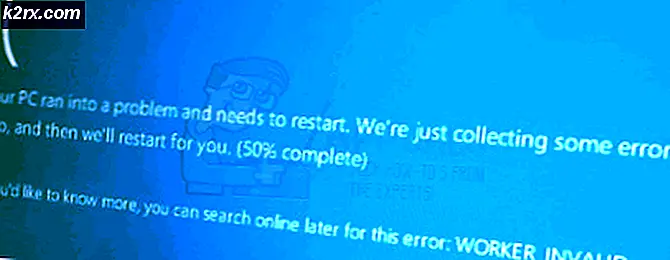
![[OPGELOST] Foutcode 277 op Roblox](http://k2rx.com/img/100628/fixed-error-code-277-on-roblox-100628.jpg)